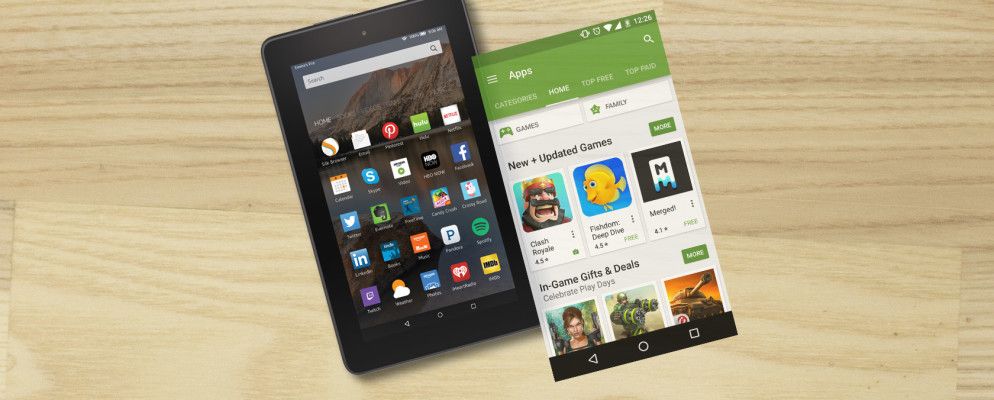Amazon Fire平板电脑是自然的力量。便宜,灵活且具有不错的电池寿命,它们为孩子,祖父母以及任何可能不愿意使用智能手机甚至台式机的人提供了平板电脑的入门介绍。
我们回顾了Fire 7,预装了50美元的亚马逊7英寸平板电脑。
幸运的是,您不必将Amazon Fire平板电脑与亚马逊强加于您的软件限制一起使用。可以添加多个应用程序和自定义项,这些将给您带来更传统的Android体验。让我们看一下如何使Amazon Fire平板电脑看起来像普通的Android。
第一件事:没有根!
许多基于Android的设备的自定义项都依赖于解锁手机并获得root访问权限。这对于Amazon Fire平板电脑来说是棘手的,因为它们会由Amazon定期更新,这意味着这家零售巨头可以潜在地修复任何漏洞,这些漏洞首先会让您获得root用户访问权限。
这是一个很大的痛苦,所以虽然可以选择安装自定义ROM,但我们在这里看到的是不需要根访问权限的Amazon Fire调整。
您需要Google Play
尽管是Amazon App Store中最好的应用程序选择-包括许多免费的高级标题-为了获得最佳Android体验,您确实需要访问Google Play商店。
要开始使用,您需要启用开发人员选项。在设置>设备选项中找到此内容,然后点击序列号 7次,直到 Developer Options 菜单项出现在下面。打开它,然后点击启用ADB ,同意警告。最后,通过USB将设备连接到PC并解锁,使Windows能够下载必要的驱动程序。
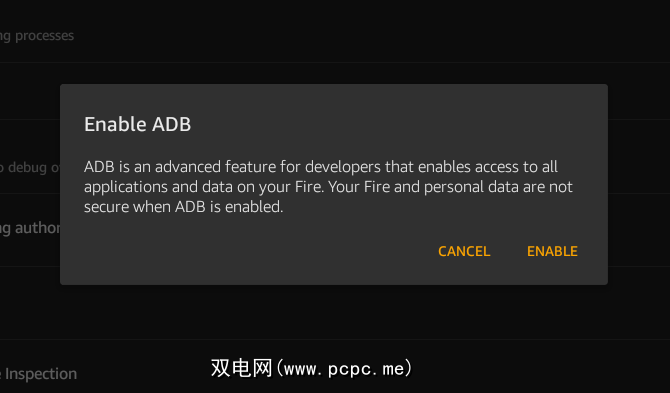
下一步,前往Root Junky并选择与您的设备匹配的Amazon Fire版本并下载 * Install-Play-Store.zip 文件(我们正在使用 Amazon Fire 5th gen 和 Amazon-Fire-5th-Gen-Install-Play-Store .zip ,因为它与我们的设备匹配。)
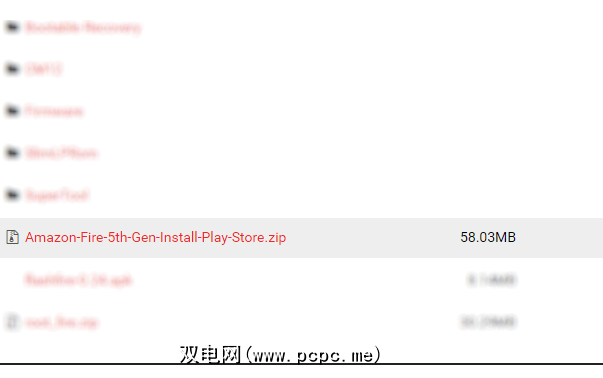
下载后,解压缩内容并运行 1-Install-Play-Store.bat 文件。解锁您的Amazon Fire平板电脑并同意USB调试请求,然后选择选项2。
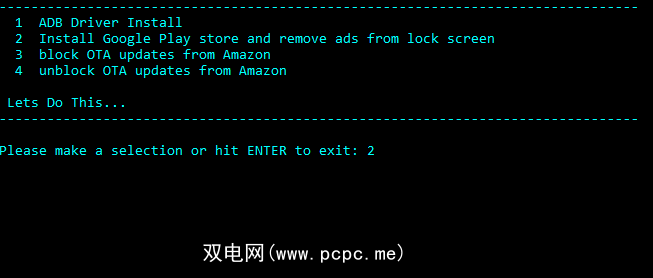
完成后,系统将提示您重新启动Fire平板电脑,执行此操作,然后从您的电脑上拔下电源电脑重新启动后,您会在其他应用旁边找到Google Play商店图标(以及Google设置)。点击此按钮以登录Google Play(或创建帐户)并开始浏览商店。大多数应用程序都可以在Amazon Fire平板电脑上正常运行。

请记住在完成操作后禁用启用ADB 选项。
时间一个Android风格的启动器
安装了Play商店后,您将能够浏览各种替代启动器-受启发的Nougat启动器。
最初,这些启动器将无法工作。要解决此问题,您需要运行LauncherHijack APK,您可以在XDA Developers上找到该链接的当前链接。您可以将其下载到您的PC上并进行复制,也可以直接通过Amazon Fire的Silk浏览器下载并安装。您需要打开“设置">“安全性" ,并为来自未知来源的应用启用开关。
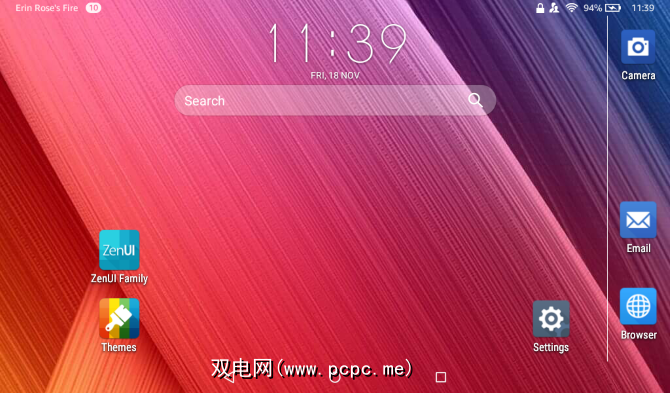
一旦安装,请打开设置>辅助功能并启用检测主屏幕按钮。按 Home 启用所选的启动器,然后开始在Amazon Fire上享受Android体验!
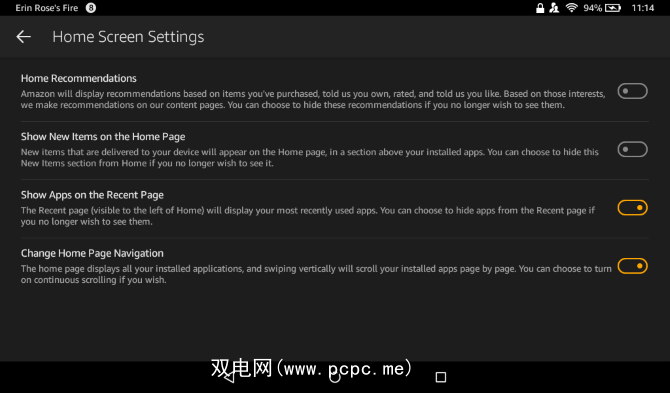
如果您喜欢Amazon Fire启动器,则可以随时整理一下一点。打开设置>应用和游戏> Amazon Application Settings>主屏幕设置,以查看您可能要禁用的项目。我们建议禁用主页推荐和在主页上显示新项目。
同时,您可以启用更改主页导航。
杀死Amazon Ads
最便宜的Fire平板电脑版本将启用广告。幸运的是,您可以禁用它们。

您在此处有几个选项。首先是使用上述详细方法访问Google Play商店,因为这会自动从锁定屏幕中删除广告。您会看到一个从锁定屏幕中删除广告的选项。
不幸的是,从锁定屏幕中删除广告的过程是一击而失的,并且像生根一样,取决于亚马逊是否已修复特定软件
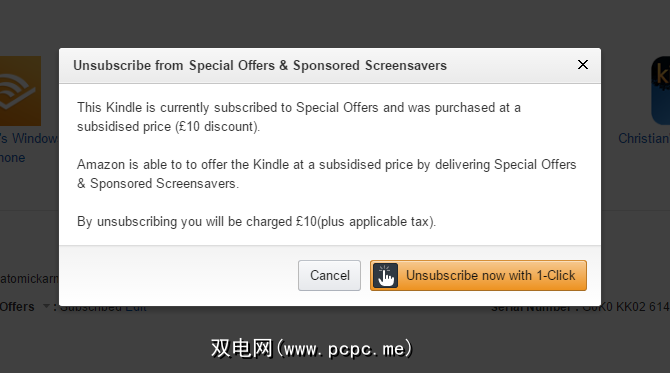
第二种选择要贵一些。在桌面上,打开浏览器并转到Amazon的``管理您的内容和设备''页面,您也可以在您的帐户下找到该页面。选择您的设备,突出显示平板电脑,然后找到特殊优惠:已订阅,然后单击编辑。
要退订特殊信息优惠和广告(称为“赞助的屏保"),点击一键立即退订。这将使您损失15美元(在英国为10英镑),因此,您需要权衡将广告保留在原处或将其移除而不考虑预算的利弊。
更多亚马逊功能可以禁用
Amazon的Fire OS具有一些令人讨厌的“功能",您希望将其删除以获得更真实的Android体验。转到设置>应用和游戏> Amazon Application Settings ,您会在其中找到可以禁用的选项的集合。
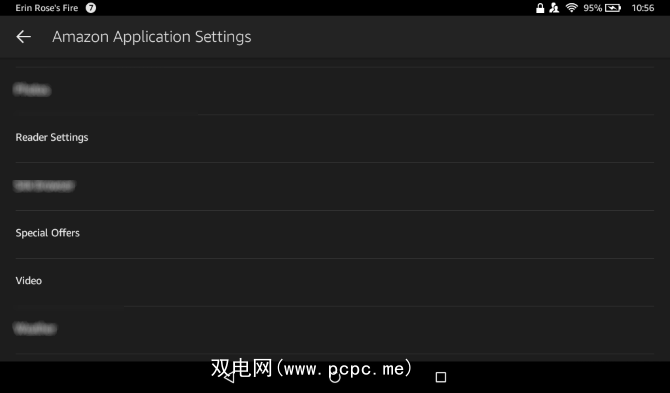
这些是:
阅读器设置>推送发送到此设备的通知-在这里您可以禁用不需要的通知。
特殊优惠设置-使用此功能可以如果您没有保留锁定屏幕广告,请禁用个性化推荐。
Amazon Video Settings> Deck -禁用此项以防止Amazon下载推荐的电影并向您发送垃圾邮件通知。<
在Amazon Fire上管理通知
您可以进行的另一项调整是使通知不那么烦人。特价通知通常每天弹出,向您介绍有关亚马逊认为您应该注册的促销活动,但是可以迅速而轻松地禁用这些促销活动。
当通知区域中出现一个时,长按该通知直到看到 i 图标,然后从后续菜单中选择阻止。当然,可以卸载一些预先安装的通知区域垃圾邮件应用程序,这可能是一个更可取的选择。
这是您可以做的五件事,以使您的Amazon Fire平板电脑更像普通的Android设备。你有尝试过这些吗?也许您改为在Amazon Fire上安装了自定义Android ROM?在评论中告诉我们。
标签: Amazon Kindle Fire Android自定义 Android启动器